Nếu bạn đã điều hành một trang web WordPress trong một thời gian dài, rất có thể bạn đã phải đối mặt với những bình luận spam. Những nhận xét này thường đủ dễ dàng để phát hiện và xóa từng nhận xét một, nhưng bạn sẽ làm gì khi phải xử lý một số lượng lớn nhận xét spam?
Nếu bạn kiểm duyệt một trang web WordPress có nhiều bình luận, bạn có thể phải đối mặt với thách thức phải xóa hàng loạt bình luận. Đây có thể là một công việc tẻ nhạt và tốn thời gian nếu thực hiện thủ công.
Trong bài đăng trên blog này, chúng tôi sẽ chỉ cho bạn cách xóa nhận xét hàng loạt khỏi WordPress để bạn có thể đưa trang web của mình trở lại bình thường nhanh nhất có thể.
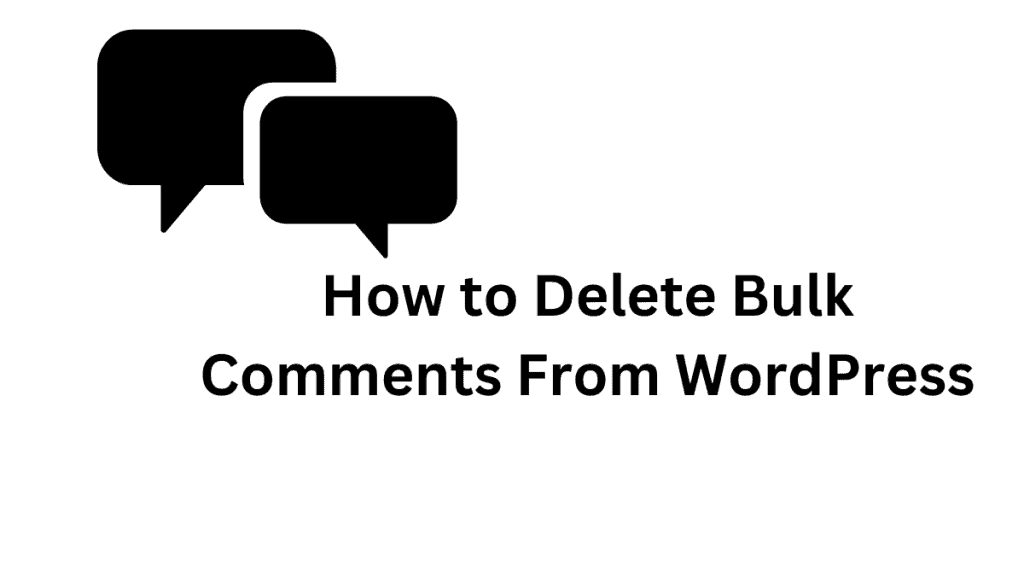
Mục lục
Phải làm gì tiếp theo?
Có nhiều lúc người dùng WordPress không còn lựa chọn nào khác ngoài việc xóa tất cả bình luận ngay lập tức.
Để thể hiện điều này, bạn đã điền vào một trang web WordPress thử nghiệm với bình luận giả mạo để xem chúng sẽ trông như thế nào. Bạn nên loại bỏ những nhận xét đó trước khi chuyển sang một trang web trực tiếp.
Có nhiều lý do khác khiến chủ sở hữu trang web muốn loại bỏ nhận xét trên trang WordPress của họ.
Nếu tất cả những gì bạn muốn làm là loại bỏ nhận xét spam, hãy xem hướng dẫn của chúng tôi về cách xóa nhận xét spam hàng loạt trong WordPress. Nếu nhận xét spam trên trang web WordPress của bạn làm bạn thất vọng, hãy xem các mẹo và công cụ này để ngăn chặn chúng.
Nếu mọi người để lại nhận xét trên trang WordPress của bạn, bạn có thể muốn tìm hiểu cách ngăn chặn họ.
Làm cách nào để xóa bình luận hàng loạt khỏi WordPress?
Đây là cách chúng tôi có thể xóa hàng loạt nhận xét khỏi WordPress.
Sử dụng plugin
Các plugin giúp bạn dễ dàng xóa một số lượng lớn bình luận cùng một lúc mà không cần phải duyệt từng bình luận một. Trong hầu hết mọi trường hợp, đây là cách tốt nhất để loại bỏ nhận xét của bạn và bắt đầu lại.
Cài đặt và bật Xóa tất cả bình luận của Plugin WordPress. Đây là điều đầu tiên bạn cần làm.
Bạn cũng có thể sử dụng Xóa hàng loạt WP plugin.
Để kích hoạt nó sau khi cài đặt, hãy đi tới Plugins > Add New. Sau đó, tìm liên kết Xóa hàng loạt WP được cập nhật trong thanh bên. Để định cấu hình cách xóa nhận xét, hãy điều hướng đến Xóa hàng loạt WP > Xóa nhận xét.
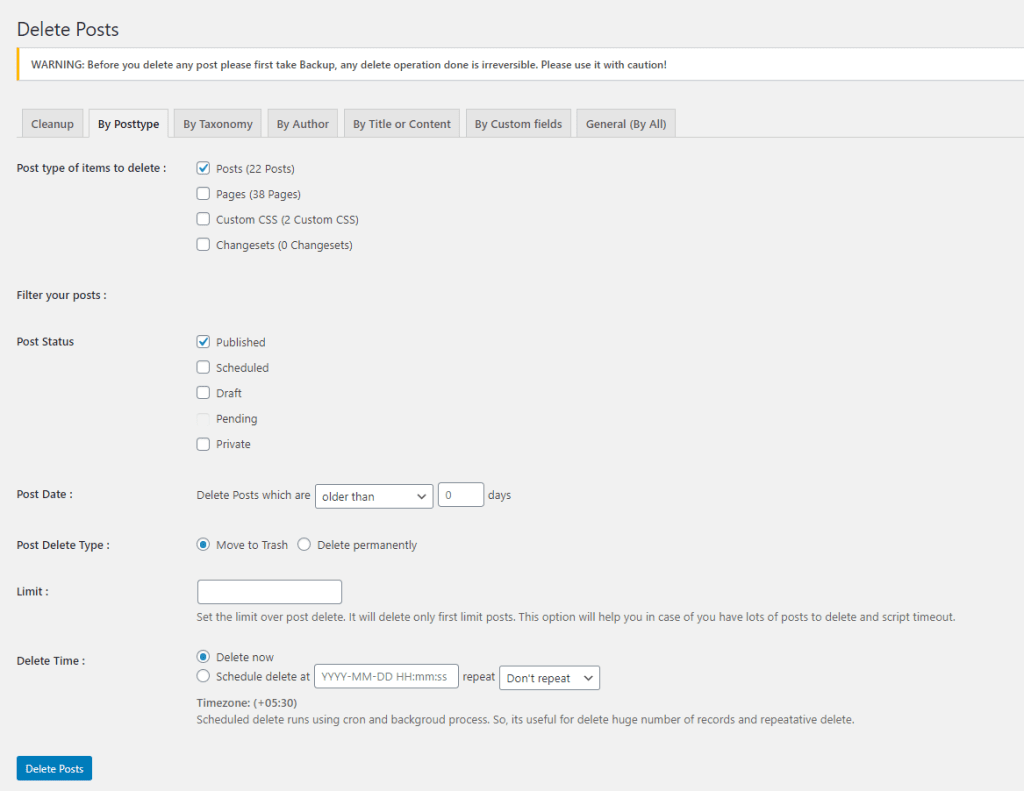
Đánh dấu vào ô “Nhận xét được phê duyệt” cũng như bất kỳ ô nào khác phù hợp. Sử dụng cột Ngày nhận xét, bạn có thể đặt bộ hẹn giờ để tự động xóa mọi nhận xét xấu còn sót lại trên trang web của mình.
Vì vậy, bạn có thể tiếp tục đưa ra những quan điểm sâu sắc như trước đây. Giữ nguyên tùy chọn này nếu bạn muốn xóa tất cả chúng cùng một lúc.
Sử dụng phpMyAdmin
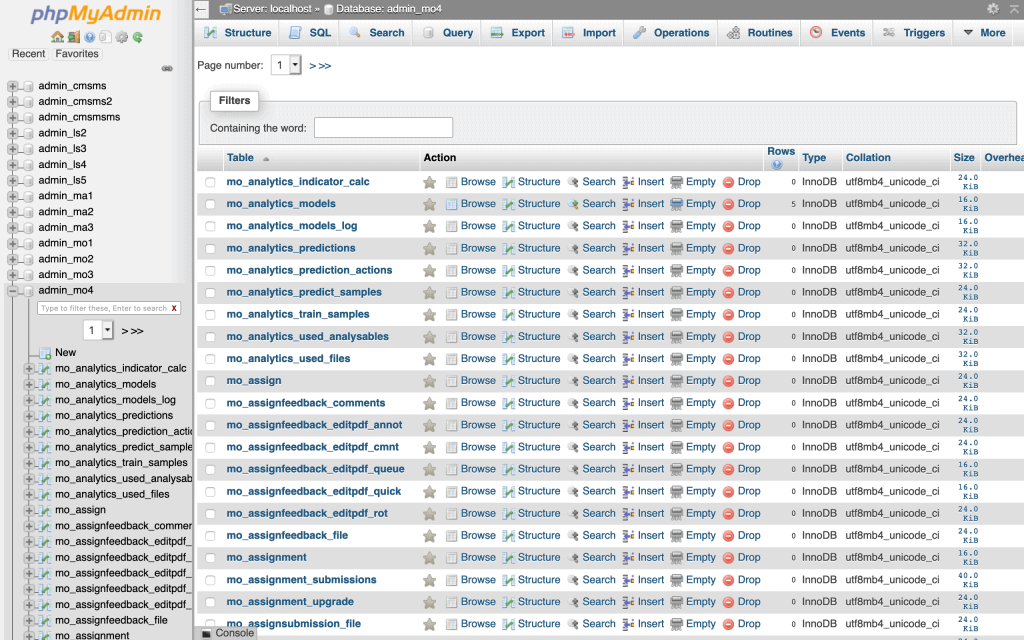
Để nhanh chóng xóa tất cả các bình luận WordPress, bạn cũng có thể sử dụng MySQL hoặc phpMyAdmin. Quá trình này chỉ nên được sử dụng bởi các chuyên gia.
Điều quan trọng là phải hiểu rằng hành động này không thể đảo ngược. Thực hiện hoàn chỉnh sao lưu WordPress hoặc ít nhất là bản sao lưu cơ sở dữ liệu WordPress trước khi tiếp tục.
Truy cập bảng điều khiển cPanel cho tài khoản lưu trữ WordPress của bạn. phpMyAdmin nên được chọn từ danh sách cơ sở dữ liệu.
Bây giờ, PhpMyAdmin sẽ hỏi bạn xem bạn có chắc chắn muốn xóa các bảng đó không.
Sử dụng truy vấn MYSQL
Đối với những người thích dòng lệnh hơn giao diện trực quan hoặc những người không thể sử dụng phpMyAdmin, tùy chọn này là thử thách lớn nhất đối với người mới bắt đầu nhưng lại đơn giản nhất đối với những người khác.
Không phải tất cả các dịch vụ lưu trữ web đều cho phép bạn truy cập vào máy chủ của mình thông qua dòng lệnh, đây là một yêu cầu bắt buộc.
Tìm hiểu những gì bạn có thể làm bằng cách hỏi chủ nhà của bạn. Tên đăng nhập, mật khẩu và cổng kết nối cần thiết để truy cập cũng sẽ được họ cung cấp cho bạn.
Sử dụng ứng dụng Terminal đi kèm với macOS và Linux để truy cập cơ sở dữ liệu.
Có thể truy cập cơ sở dữ liệu trực tiếp bằng ứng dụng Terminal đi kèm với macOS và Linux. Một số người dùng Windows có thể sử dụng Windows Terminal, trong khi những người khác có thể yêu cầu sử dụng công cụ của bên thứ ba.
Kết luận
Nhận xét spam gây phiền toái và có thể làm tổn hại đến trang web của bạn công cụ tìm kiếm xếp hạng nếu chúng không được xử lý kịp thời. May mắn thay, có một cách dễ dàng để xóa hàng loạt bình luận khỏi WordPress. Chỉ cần đăng nhập vào tài khoản của bạn, đi tới phần Nhận xét và chọn hộp bên cạnh mỗi nhận xét mà bạn muốn xóa.
Bạn cũng có thể chọn tùy chọn “Tất cả” từ menu thả xuống Hành động hàng loạt, sau đó nhấp vào nút “Xóa” để xóa tất cả nhận xét cùng một lúc. Chỉ cần cẩn thận với phương pháp này vì nó cũng sẽ xóa mọi bình luận hợp pháp có thể bị lẫn vào thư rác.


![Làm thế nào để quản lý giao tiếp khách hàng hiệu quả 2024? [5 mẹo chính]](https://megablogging.org/wp-content/uploads/2022/11/Client-Communication-Management-211x150.png)
![Làm cách nào để tạo Trang đích thu hút khách hàng tiềm năng trong WordPress 2024? [Hướng dẫn từng bước một]](https://megablogging.org/wp-content/uploads/2022/11/How-to-Create-a-Lead-Capture-Landing-Page-in-WordPress-211x150.png)
